Як зробити та зняти клітку на аркуш словом
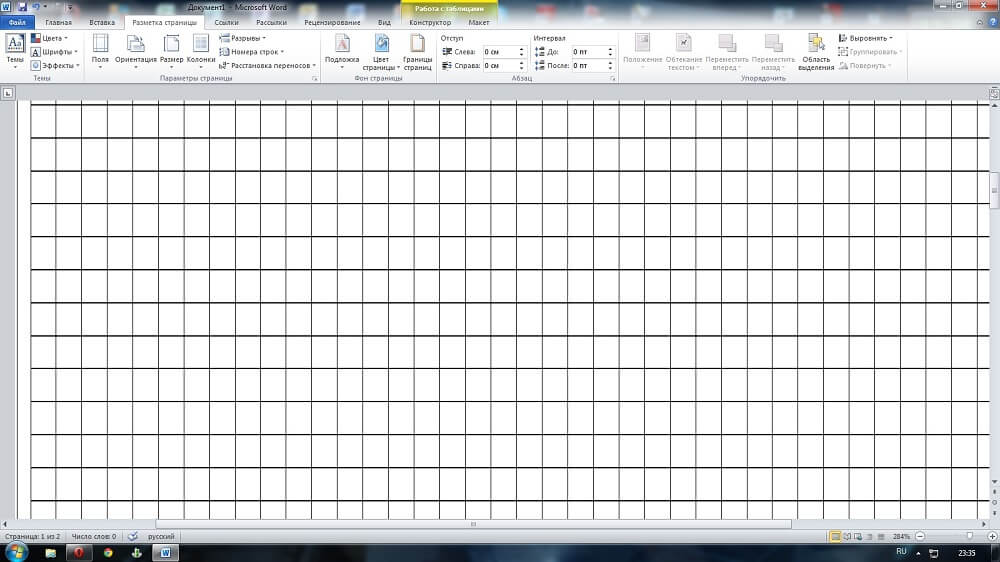
- 1950
- 351
- Leo Kub
Сучасне слово має можливість намалювати аркуш у клітку. Іноді, випадково ввімкнувши його, вони не знають, як видалити. І хтось, навпаки, хоче застосувати клітку, але не знає способів або використовує лише одну, не завжди зручну. Давайте розглянемо, як зробити аркуш у комірці словом.
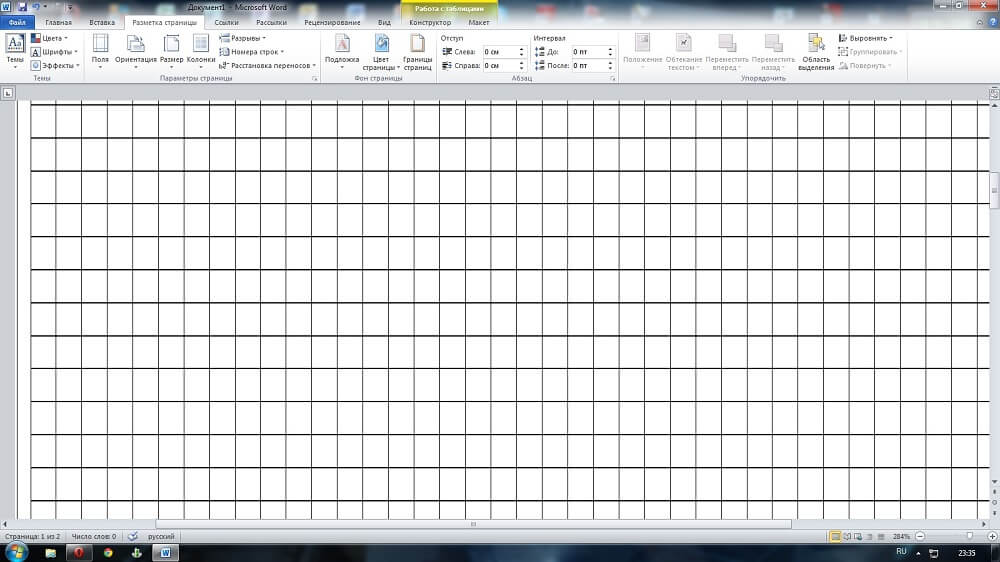
Використання спеціальної функції в програмі
Клітини зазвичай роблять на аркуші словом, щоб намалювати будь -які елементи, предмети, вирівняти їх, розподіляти їх по відношенню до одного. Зручно працювати за рахунок збільшення шкали до 400% - дуже великі. Така решітка не видно після друку, допомагає лише формату, скласти документ. Існує спеціальна функція в Word, щоб зробити сітку та видалити її.
Щоб скласти картуючу сторінку, поставте відповідну галочку на панелі "Переглянути" у розділі "Show" - "Сітка".
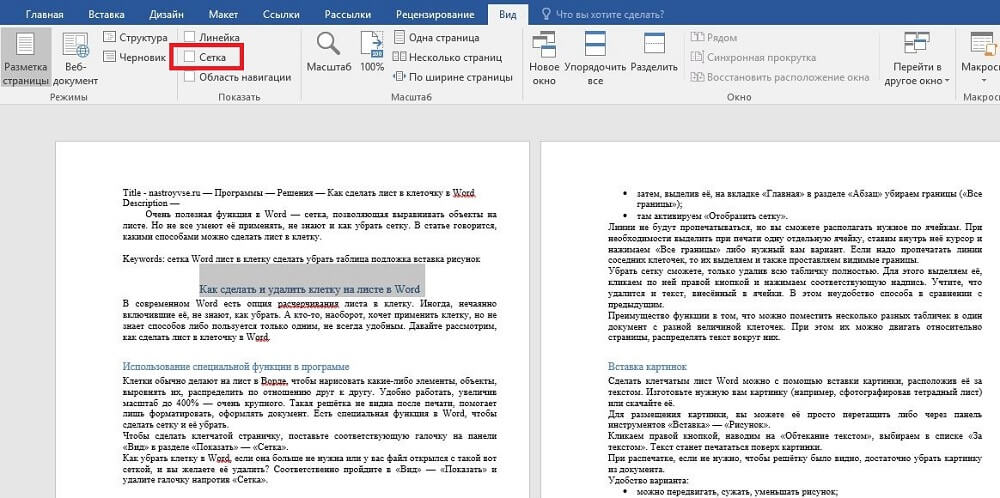
Як видалити клітку словом, якщо вона більше не потрібна, або ваш файл відкрився з такою сіткою, і ви хочете її видалити? Відповідно, перейдіть у "Тип" - "Показати" та вийміть контрольне місце навпроти "сітки".
Зміна типу сітки
Якщо вам потрібно не тільки додавати, але й налаштувати комірки, їх розмір, це виконується за допомогою "маркування сторінки". У розділі "розряд" у верхній частині є кнопка "оренда". Натиснувши його, ви відкриєте додаткове вікно. Нижче ви побачите напис "Відображення сітки". Активізувавши його, ви отримаєте ті самі клітини, що і в P.1 з нашої статті. А нижче є "чисті параметри". Наприклад, якщо ви не знаєте, скажімо, як зробити зебру в слова, ви також можете застосувати цю функцію. Там ви можете налаштувати наступне:
- Перемістити розмір клітини кроку як вертикально, так і горизонтально;
- Розподіліть сітку на поля або повністю на всьому аркуші;
- відображати лише горизонтальні лінії ("зебра");
- Зв'язувати об'єкти.
За допомогою таблиці
Попередні методи створюють фон сітки, текст накладений зверху, і він повинен бути спеціально налаштований - щоб вирівняти себе розміром шрифту, пробілів. Якщо ви хочете ввести об'єкти, слова в комірок, зручніше використовувати функцію таблиць. Наприклад, коли важливо надрукувати деякі певні лінії клітин, зробити їх видимими. Цей метод часто використовується для створення форм форми.
- На панелі "Вставити" у розділі "Таблиця" ми створюємо таблицю в документі Word;
- Потім, підкреслюючи його, на вкладці "Дім" у розділі "абзац" ми видалимо межі ("всі кордони");
- Там ми активуємо "відображати сітку".
Лінії не будуть надруковані, але ви можете мати право в клітинах. Якщо необхідно, виберіть одну окрему комірку при друкуванні. Якщо вам потрібно надрукувати лінії сусідніх клітин, то ми їх виділяємо, а також поставимо видимі межі.
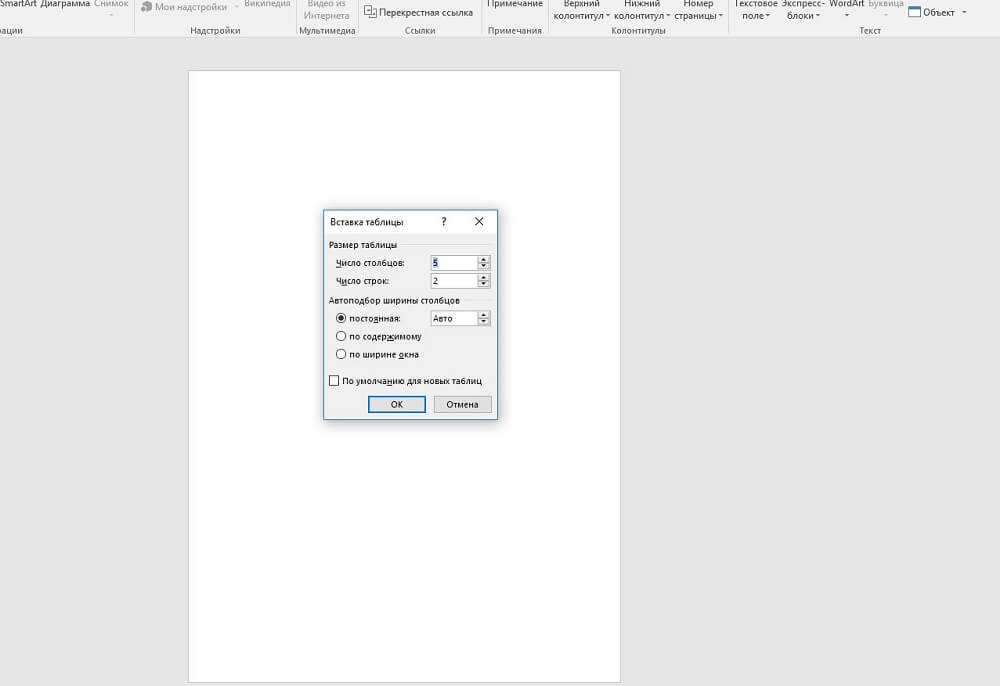
Ви можете видалити сітку, лише повністю видаливши весь знак. Для цього виберіть, натисніть на нього за допомогою правої кнопки та натисніть відповідний напис. Майте на увазі, що текст, включений до клітин, буде видалено. Це незручності методу порівняно з попереднім.
Перевага функції полягає в тому, що ви можете розмістити кілька різних знаків в одному документі з різним розміром комірок. У цьому випадку вони можуть бути переміщені відносно сторінки, розподілити текст навколо них.
Вставки фотографій
Ви можете зробити аркуш слова за допомогою вставки зображення, розміщуючи його за текстом. Зробіть потрібне зображення (наприклад, сфотографувавши ноутбук) або завантажте його.
Щоб опублікувати малюнок, ви можете просто перетягнути його або за допомогою інструментів "вставити" - "малювання".
Клацніть з правою кнопкою, вкажіть на "Потік тексту", виберіть у списку "За текстом". Текст буде надрукований поверх малюнка.
Під час друку, якщо не потрібно бачити решітку, просто видаліть зображення з документа.
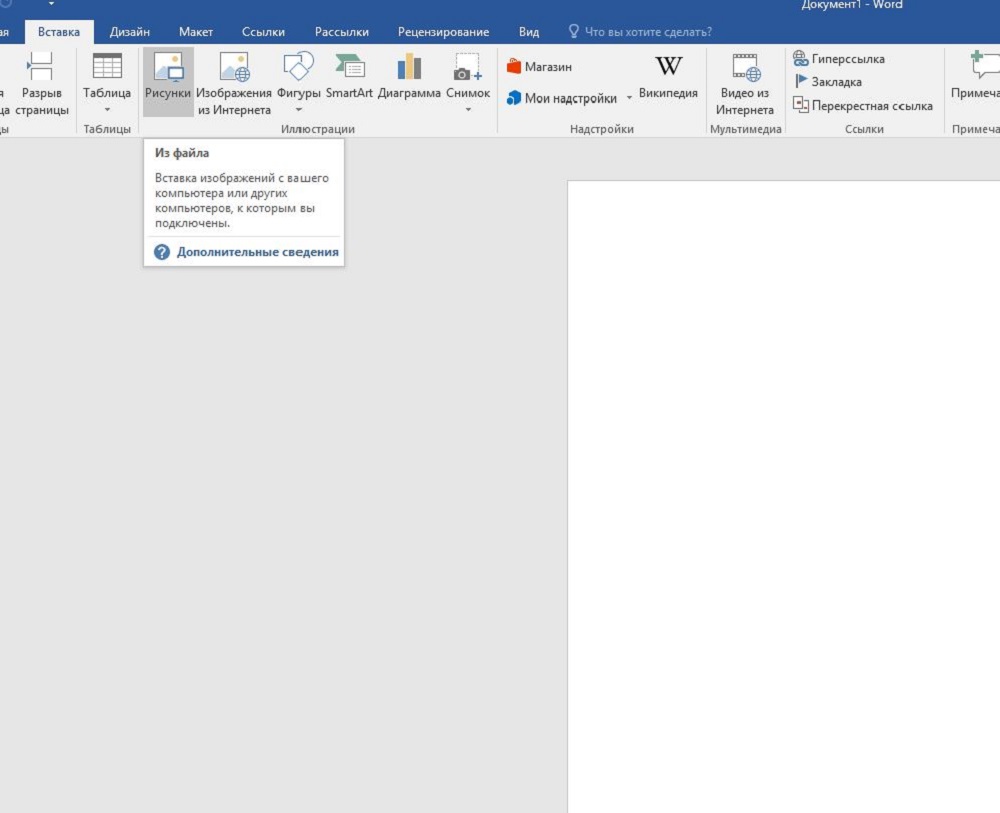
Зручність варіанту:
- Ви можете рухатися, вузько, зменшити візерунок;
- Мережа буде видно при друку, якщо вам просто потрібно.
Цей варіант призначений для тих, хто не знає, як зробити аркуш ноутбука словом. Ви просто фотографуєте його і вставляєте з візерунком.
Використання фону
На панелі інструментів у словах у вкладці "Роззначення сторінки" на сторінці "Клацніть на" Колір " -" Методи заливання ". Далі, через вкладку "Малюнок", додайте готовий або зроблений фон, той самий аркуш ноутбука. Ви також можете вибрати картовий візерунок на вкладці "Шаблон", велику або точку, тоді ви можете самостійно вибрати колір кордонів і заповнити себе.
Функція субстрату
У внеску "Розмітка сторінки" - "Фон" натисніть на "Те саме" - "налаштований підкладка". Там ми також завантажуємо потрібний візерунок, додатково його можна знебарвити. Варіант, як і попередній, зручний, коли він не потрібен у всьому документі, і коли ви хочете зробити його так, щоб лінія залишалася під час друку.
Відповідно, щоб видалити підкладку в Word, просто натисніть на напис у вікні Drop -Down.
Тож є кілька варіантів, як зробити клітини в слова. Залежно від того, вони вам потрібні на всьому аркуші Word або лише для частини, ви повинні бути видимими під час друку чи ні, вам потрібно зробити текст зверху або в комірок - вибрати зручний варіант для вас.

